A HP é uma das empresas de tecnologia mais populares do mundo. Não podemos negar o quão bons são seus laptops, desktops, tablets e impressoras. Portanto, não ficaremos surpresos se muitos de seus usuários ficarem impressionados e satisfeitos com os produtos mencionados. Portanto, se você possui um laptop, desktop ou tablet HP e precisa saber como fazer captura de tela no HP, então você tem sorte de chegar a este artigo. É porque você está prestes a aprender os métodos comprovadamente eficientes ou os melhores procedimentos para realizar a tarefa corretamente. Portanto, o que você está esperando? Prepare-se para absorver outro aprendizado valioso com as melhores soluções fornecidas abaixo.
Parte 1. Melhores métodos para captura de tela em laptops e desktops HP
Os melhores métodos para capturar o conteúdo da tela de um laptop estão na palma de suas mãos, se você os conhece. Assim, como capturar telas de computadores HP com eficiência? Bem, os computadores HP, mesmo todos os computadores atuais, possuem ferramentas integradas para captura de tela. Mas, é claro, também existem vários aplicativos de captura de tela disponíveis na loja de aplicativos que podem ser ótimos companheiros na captura de telas. No entanto, nem todos são eficientes. Mas não se preocupe, porque, nesta parte, apresentaremos os aplicativos comprovados para este trabalho como nossos métodos alternativos que você pode ter. Então, quais são eles? Vejamos abaixo.
Método 1. Usando os melhores aplicativos de recorte
1.1 Gravador de Tela AVAide
Gravador de tela AVAide é conhecida por ser assertiva e multifuncional. É o software mais esperado por todos que procuram um ótimo recorte e ferramenta de gravação de tela não deve resistir. Resistirão a softwares que, além de terem o melhor gravador de tela, vídeo, áudio, jogos, webcam e telefone, também tem a melhor ferramenta de recorte para capturas de tela no HP? Sem mencionar os inúmeros estênceis como cores, fontes, tamanhos e formas que você pode incluir em sua imagem capturada. Além disso, este gravador de tela AVAide permite produzir as telas capturadas em vários formatos, como PNG, BMP, JPEG, GIF e TIFF.
O que mais? Este é provavelmente um dos grandes softwares que vem com teclas de atalho para tornar a navegação dos usuários muito mais acessível. Junto com isso estão as outras configurações exclusivas que ele possui, como uma configuração para sons, microfone, câmera, mouse e muito mais. Essas são apenas partes de seu todo maravilhoso. E assim, para ver como isso pode ajudá-lo a fazer capturas de tela em um desktop HP, aqui estão as etapas para fazer isso.
- Capture e recorte sua exibição de tela em três modos!
- Registra com eficiência e rapidez tudo em seu computador HP.
- Saídas de qualidade de alta a sem perdas que ele produz.
- Muitas configurações e estênceis para ajustar
- Confiável e flexível até mesmo para outros dispositivos de computador com Windows e Mac OS.
Como usar o gravador de tela AVAide para capturar a tela HP
Passo 1Obtenha o software de recorte em seu computador HP e inicie-o. Uma vez lançado, você pode ir diretamente para o Instantâneo ferramenta, que está na caixa das ferramentas poderosas na parte final da interface.
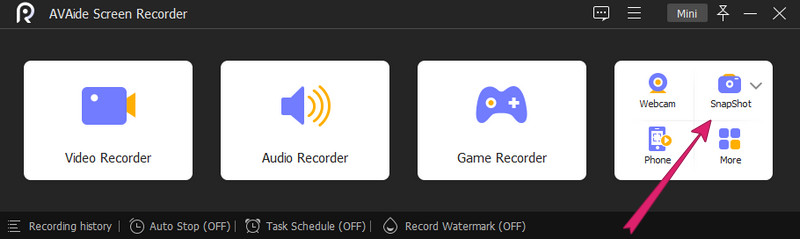
Passo 2Então, é assim que você tira uma captura de tela em uma área de trabalho HP depois de clicar no botão Instantâneo ferramenta. Então, você só precisa ajustar a mira para caber na tela que deseja capturar. Depois disso, decida navegar pelos estênceis para sua tela capturada de acordo com suas necessidades.

etapa 3Em seguida, acerte o Salve ícone quando terminar de editar ou quando quiser.
1.2. Snagit
O Snagit é outra ferramenta de recorte que traz um diferencial na captura de tela. Isso também tem uma interface fácil de usar com muitas seleções exclusivas de recursos. O Snagit permite editar, redimensionar e personalizar as imagens capturadas. Além disso, assim como o AVAide Screen Recorder, ele pode gravar uma tela de rolagem e suporta captura de vídeo. Assim, vamos ver como fazer uma captura de tela no HP Pavilion usando o Snagit.
Passo 1Inicie o Snagit no seu HP Pavillion após instalá-lo com sucesso. Lembrete, este software precisa de um espaço significativo em seu computador HP.
Passo 2Em seguida, alterne as configurações que deseja aplicar na pequena interface. Em seguida, clique no Capturar botão. Depois disso, você pode começar selecionando a região da tela que deseja capturar e clicar no botão Câmera ícone depois.
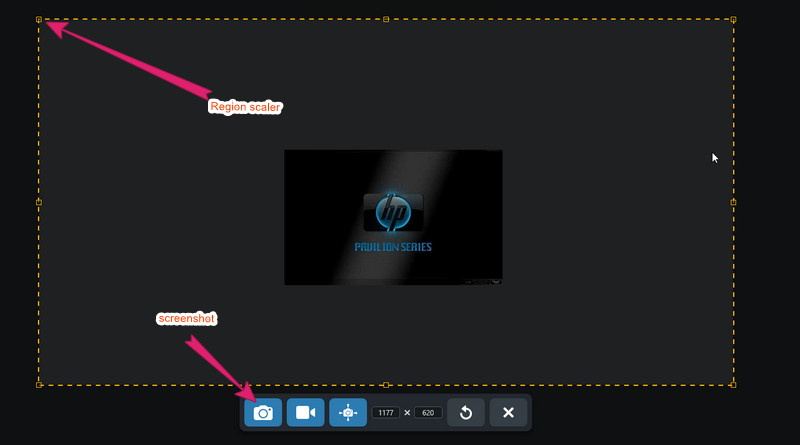
etapa 3Depois de acertar o Câmera ícone, a ferramenta o levará à interface do editor. Lá, você pode editar o arquivo de imagem com suas inúmeras seleções de desenho ou materiais. Em seguida, se desejar salvar o arquivo, acesse o Arquivo menu e clique Salvar como.
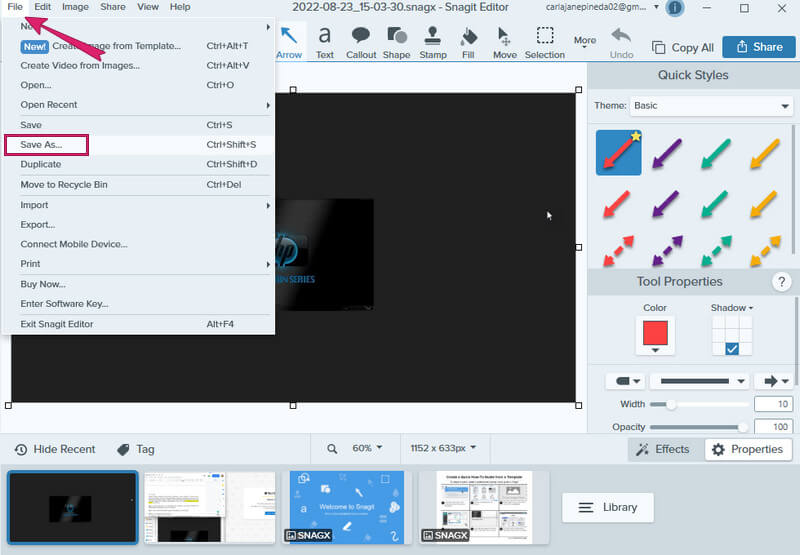
Método 2. Usando o modo padrão
Como mencionado anteriormente, você sempre pode experimentar a ferramenta de captura de tela integrada do seu computador HP. Este método é gratuito e, ao mesmo tempo, tenta ser eficiente. No entanto, usar esta ferramenta de recorte integrada não é altamente recomendado se você deseja editar ou personalizar suas imagens capturadas.
2.1. Captura de tela em tela cheia
Para usuários que usam computadores HP com Windows 8 a 10, siga as etapas abaixo.
Passo 1aperte o janelas chave com o PrtScn em seu teclado. Em seguida, seu dispositivo HP capturará instantaneamente e salvará o arquivo de imagem capturado em PNG.
Passo 2Em seguida, vá para o seu Explorador de arquivos, e selecione este pc. Depois disso, selecione o Fotos e então Capturas de tela pasta para ver o arquivo recém-capturado na tela.
Para usuários do HP Windows 7, aqui está o que você fará.
Passo 1Basta acertar o PrtScn para capturar a tela,
Passo 2Abra o Pintar app e cole a imagem capturada lá e salve.
2.2. Captura de Tela Tela Parcial
Aqui estão as etapas sobre como fazer uma captura de tela na tela parcial do HP Windows 10.
Passo 1aperte o Windows+Shift+S teclas do seu teclado. Então você verá que sua tela ficará cinza por um momento.
Passo 2Depois disso, você receberá a barra de ajuste para selecionar a área que deseja capturar.
etapa 3Em seguida, inicie um editor de imagens e cole a imagem capturada lá. Após, salve o arquivo.
Parte 2. Como fazer uma captura de tela no tablet HP
Os tablets HP vêm com dois sistemas operacionais diferentes, Windows e Android. E fazer capturas de tela nesses tablets HP é muito simples. Tudo o que você precisa fazer é pressionar e segurar o botão liga / desliga e o botão de diminuir o volume por dois segundos simultaneamente. Você saberá que sua tela foi capturada quando a vir piscando. Nesse caso, verifique a imagem recém-capturada em seu aplicativo Galeria de fotos.
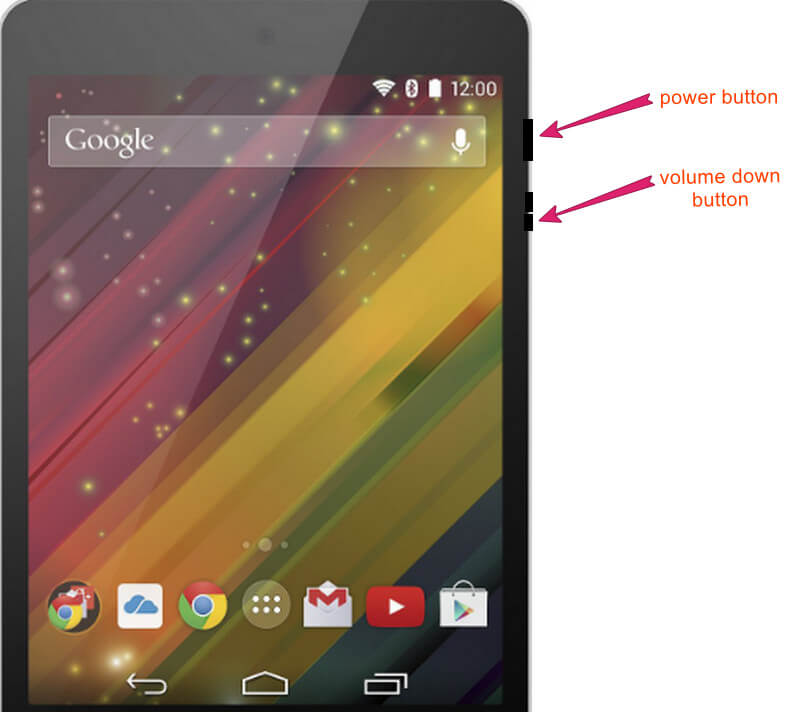


![]() Gravador de tela AVAide
Gravador de tela AVAide
Gravar tela, áudio, webcam, jogabilidade, reuniões online, bem como tela do iPhone/Android no seu computador.
Parte 3. Perguntas frequentes sobre como fazer capturas de tela no HP
Como fazer uma captura de tela no HP Stream Laptop?
A melhor maneira de fazer capturas de tela em seu laptop HP Stream é usando o melhor software. Use o AVAide Screen Recorder e aproveite as capturas de tela apenas seguindo as etapas fornecidas acima.
Por que não consigo encontrar minhas capturas de tela na área de trabalho HP?
Se você usar o método padrão para fazer capturas de tela, com certeza as encontrará na pasta de capturas de tela. Caso contrário, se você ainda não conseguir encontrá-los na referida pasta, poderá alterar a pasta de destino. Para fazer isso, clique com o botão direito do mouse na pasta da captura de tela e selecione propriedades, clique na seleção de local e clique em mover.
Onde posso encontrar a chave de tela de impressão no meu laptop?
A tecla de impressão da tela está localizada no meio das teclas de exclusão e pausa no teclado do seu laptop HP. Você só precisa pressionar a tecla Windows ou a tecla Function mais a tecla print screen para capturar a tela do seu computador.
Você acabou de descobrir as diferentes maneiras de fazer uma captura de tela em um computador e tablet HP. O tutorial pode ou não ser tão fácil de seguir, mas garantimos que são os melhores métodos até agora. Além disso, reconhecemos os melhores aplicativos de captura de tela que você pode considerar adquirir. Nós os incluímos para ter as melhores soluções para tirar screenshots no seu HP. No entanto, depende da sua preferência se você vai usá-los ou não. Ainda assim, se o fizer, parabéns, pois você decidiu utilizar os gravadores de tela irresistíveis e incomparáveis este ano!
Gravar tela, áudio, webcam, jogabilidade, reuniões online, bem como tela do iPhone/Android no seu computador.






 Download seguro
Download seguro


